-
Serena
Version tuto, tube femme et fleurs Calligraphy, mist Renée
Version 2, tubes perso
***
Merci Soxikibem de me permettre de traduire tes tutos
Tuto original de Soxikibem => Ici
***
Matériel
*Placer les fichiers "Selection" dans le dossier Sélections de votre Psp
*Placer le preset Preset_UserDefinedFilter_Sharpen_Major (si vous ne l’avez pas déjà) dans le dossier Paramètres par défaut de votre Psp
***
Filtres utilisés
Flaming Pear > Swerve => Ici
AAA Frames > Foto Frame
Simple > Blintz
ScreenWorks > Chain Link
***
*Remarque : n’hésitez pas modifier les modes de fusion en fonction de vos couleurs et tubes
***
1. Ouvrir le matériel dans votre Psp, dupliquer, fermer les originaux
Effacer les signatures si nécessaire
Choisir trois couleurs
Avant plan : #002662
Arrière-plan : #dd857c
Couleur 3 : #ffffff

2. Ouvrir un nouveau document transparent 1000 x 500 pixels
Remplir de ce dégradé linéaire : Angle 0, répét. : 1
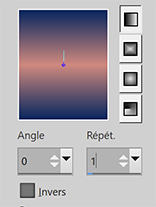
3. Réglage – Flou radial
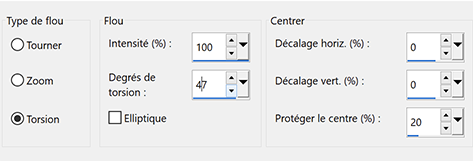
4. Effets Flaming Pear > Swerve
Vous pouvez prendre la même version du filtre => Ici
malgré que j'ai utilisé la même version, l'effet sur le fond me semble légèrement différent mais ça ne se voit presque pas.

5. Effets Filtre personnalisé > Sharpen_Major
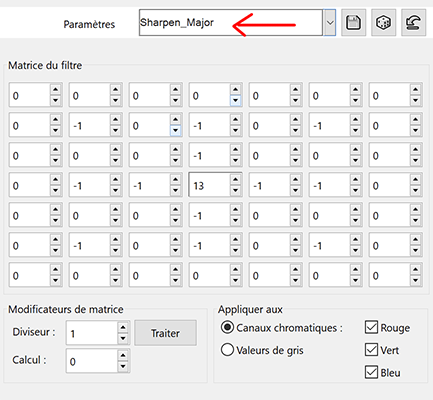
6. Calques – Nouveau calque Raster
Sélections – Sélectionner tout
Edition – Copier le mist paysage
Edition – Coller dans la sélection
Sélections – Ne rien sélectionner
7. Effets d’image > Mosaïque sans jointure : par défaut
Réglage – Flou radial
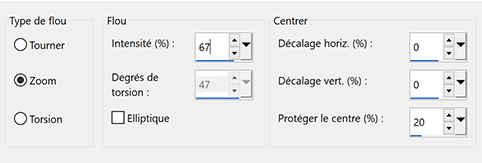
Mettre ce calque en mode Recouvrement
8. Effets AAA Frames > Foto Frame

9. Calques – Nouveau calque Raster
Sélections – Charger la sélection à partir du disque : Selection1Xiki.
Remplir de la couleur blanche
Effets AAA Frames > Foto Frame

Sélections – Ne rien sélectionner
10. Calques – Dupliquer
Image – Miroir horizontal (miroir)
Calques – Fusionner avec le calque du dessous
Effets d’image – Mosaïque sans jointure : par défaut
Mettre ce calque en mode Recouvrement
11. Calques – Dupliquer
Effets Simple > Blintz
Effets 3D > Ombre portée : 1, 1, 100, 45, couleur noire
Vérifier la position des calques

12. Activer le calque Raster 3
Effets de Textures > Fourrure

13. Activer le calque Copie de Raster 3
Effets ScreenWorks > Chain Link
14. Calques – Nouveau calque Raster
Sélections – Charger la sélection à partir du disque : Selection2Xiki.
Remplir de la couleur blanche
Mettre ce calque en mode Recouvrement, opacité à 55
15. Sélections – Modifier > contracter : 10
Pousser la touche Effacer du clavier
Sélections – Modifier > contracter : 10
Remplir de la couleur blanche
16. Sélections – Inverser
Effets de Texture > Stores
Couleur noire

Effets de Bords > Accentuer
Edition – Répéter Accentuer
17. Sélections – Inverser
Effets 3D > Ombre portée
Couleur blanche, cocher Ombre sur un nouveau calque
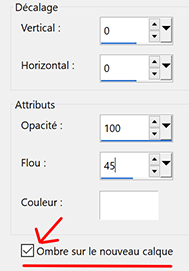
Calques – Dupliquer
Sélections – Ne rien sélectionner
18. Activer le calque Raster 4
Calques – Dupliquer
Image – Miroir vertical (Retourner pour les anciennes versions)
19. Edition – Copier DecorSerena2Xiki
Edition – Coller comme nouveau calque
Vos calques devraient ressembler à ceci

20. Edition – Copie spéciale > Copier avec fusion
Edition – Coller comme nouveau calque
Effets d’image > Mosaïque sans jointure
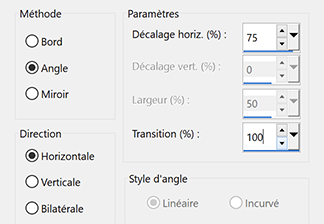
21. Effets Géométriques > Perspective verticale
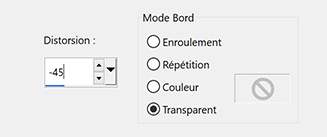
Avec l’outil Sélectionner, mode Échelle, descendre le bord supérieur du calque jusqu’à 430 sur la règle

22. Edition – Copier le mist paysage
Edition – Coller comme nouveau calque
Image – Redimensionner si nécessaire
Pour le tube du matériel Soxikibem à redimensionner à 50%
Placer au centre
23. Edition – Copier et Coller le tube décoratif
Placer à gauche comme sur le modèle

Effets 3D > Ombre portée au choix (n’oublier pas de décocher la case du bas)
Optionnel
Calques – Dupliquer
Mettre en mode Lumière dure
24. Edition – Copier et Coller : titulo_SerenaXiki
Outil Sélectionner – Position horiz. : 701, Position vert. : 248
25. Edition – Copier DecorSerena1Xiki
Outil Sélectionner – Position horiz. : 125, Position vert. : 80
26. Edition – Copier et Coller le tube principal
Placer au choix
Ombre portée au choix
27. Edition – Copie spéciale > Copier avec fusion
Image – Ajouter des bordures symétriques
1 pixel – couleur noire
Sélections – Sélectionner tout
Image – Ajouter des bordures symétriques
50 pixels – n’importe quelle couleur
Sélections – Inverser
Edition – Coller dans la sélection
28. Réglage – Flou gaussien à 40
Effets AAA Frames > Foto Frame

29. Effets de Textures > Stores
Couleur blanche

Réglage – Netteté > netteté
Sélections – Ne rien sélectionner
30. Image – Ajouter des bordures symétriques
1 pixel – couleur noire
31. Signer votre travail
Aplatir l’image
Enregistrer en format Jpeg
***
Merci d'avoir suivi ce tuto, j'espère qu'il vous a plu
Fait le 18 mai 2022
***
Vous pouvez m'envoyer vos versions,
je me ferai un plaisir de les mettre sur la galerie
colybrix@hotmail.com
***
Vos versions => Ici
-
Commentaires




















